Skaitļi un datumi var radīt problēmas Microsoft Word pasta sapludināšanā, īpaši, ja datu avots ir Excel darbgrāmata. Dažas problēmas ir vieglāk atrisināt nekā citas. Skaitļus bez decimāldaļām, piemēram, piecu ciparu pasta indeksa vai veselu skaitļu skaitu, programmā Excel var pārvērst teksta vērtībās. Tomēr, lai izvairītos no problēmām ar datumiem un cipariem decimāldaļās, šajos sapludināšanas laukos ir jāievieto formatēšanas kodi, lai pareizi formatētu šīs vērtības sagatavotajos dokumentos.
Padoms
Citi dokumentu veidi, ko var izmantot kā datu avotus Word pasta sapludināšanai, ir:
- A viena līmeņa datu bāze failu
- Tabula no HTML faila
- Microsoft Outlook adrešu grāmata
- Vēl viens Microsoft Word dokuments ar vienu. datu tabula
- Teksta fails ar datu laukiem, kas atdalīti ar komatiem. vai cilnes
Šie dokumentu veidi eksportē vērtības kā tekstu.
Veselu skaitļu sapludināšana
Veselu skaitļu formatēšanu vislabāk veikt pirms avota datu importēšanas programmā Word. Šajā sadaļā ir apskatīta programma Excel.
Dienas video
1. darbība: atveriet datu avotu
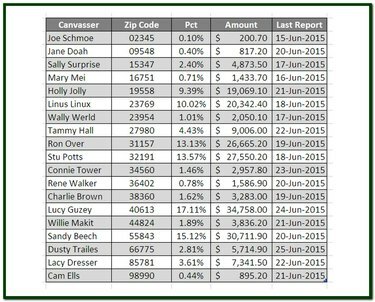
Attēla kredīts: Rons Praiss
Atveriet Excel datu avota darbgrāmatu un, ja ir vairākas lapas, noklikšķiniet uz darblapas cilnes, kurā ir pasta sapludināšanas avota dati.
2. darbība. Formatējiet veselus skaitļus kā tekstu
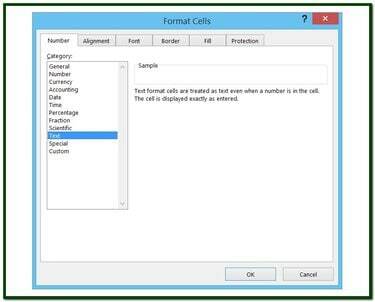
Attēla kredīts: Rons Praiss
Atlasiet kolonnu, kurā ir veselu skaitļu vērtības. Ar peles labo pogu noklikšķiniet uz atlasītajām šūnām un izvēlieties Formatēt šūnas uznirstošajā izvēlnē, lai parādītu Formatēt šūnas dialoglodziņš. Klikšķis uz Teksts atlase sadaļā Kategorija sarakstu. Klikšķis labi lai piemērotu formāta maiņu. Dati atlasītajās šūnās tagad ir teksta formātā.
Skaitļu sapludināšana ar decimālajām vērtībām
Decimāldaļām varat viegli formatēt skaitli tieši programmā Word.
1. darbība. Parādiet sapludināšanas laukus
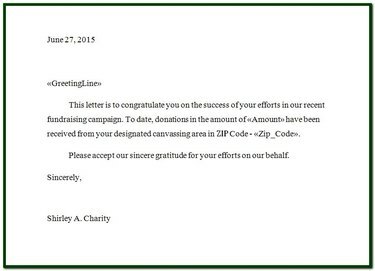
Attēla kredīts: Rons Praiss
Lai formatētu decimālzīmju skaitu ciparu laukā, piemēram, valūtu, procentus vai jebkuru skaitli ar decimāldaļām, sapludināšanas laukam pievienojiet formatēšanas kodus. Atveriet pasta sapludināšanas dokumentu (vēstuli, e-pastu utt.), lai parādītu tā sapludināšanas laukus, kas parādās kā <
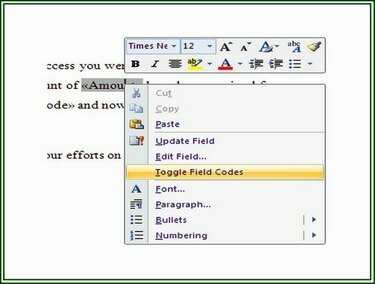
Attēla kredīts: Rons Praiss
2. darbība: pārslēdziet lauku kodus
Apvienošanas lauks <
3. darbība: ievietojiet formatēšanas kodus
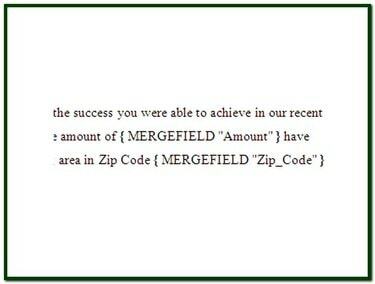
Attēla kredīts: Rons Praiss
The <
-
# - Norāda, ka seko formatējums.
-
$ - Apzīmē rakstzīmi, kas jāparāda lauka priekšpusē.
-
, (komats) — norāda, ka komats ir jāievieto ciparu vērtībā, ja nepieciešams.
-
# (cipara zīme) — norāda uz displeja fiksēto ciparu skaitu.
- .00 - Norāda, ka ir jāparāda divu zīmju decimālzīme (šajā gadījumā). Skaitlis bez decimālskaitļiem tiek parādīts ar nullēm aiz komata.
Procentu apvienošana
Tāpat kā jebkurš skaitlis, kas aprēķināts pēc formulas programmā Excel, neapstrādātās vērtības nedrīkst būt ierobežotas līdz divām fiksētām zīmēm aiz komata neatkarīgi no šūnā rādītā satura. Kā parādīts iepriekšējā darbībā, skaitļa garumu, jo īpaši jebkuru decimāldaļu, var iestatīt uz noteiktu vietu skaitu.
Kodu formatēšanas darbības
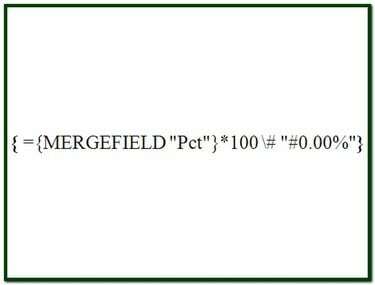
Attēla kredīts: Rons Praiss
Dažos gadījumos datu lauks ir jāapvieno, pirms ar to var rīkoties. Piemēra lauks "Pct" ir piemērs. Lai šie dati apvienotajā dokumentā tiktu parādīti kā divu decimāldaļu procenti ar vismaz vienu zīmīgo ciparu un procentu zīmi, ir nepieciešamas divas darbības.
1. darbība: izgūstiet datus
Aizstāt esošo MERGEFIELD priekšrakstu ar jaunā priekšraksta visdziļāko darbību MERGEFIELD "Pct". Šī paziņojuma klauzula izgūst datus no datu avota un padara tos pieejamus pārējam formatēšanas koda daļai. Pēc visdziļākās teikuma ievadīšanas izmantojiet CTRL-F9 atslēgas, lai pievienotu paziņojumu iekavās.
2. darbība. Formatējiet datus
Ievadiet vienādības zīmi ("=") pirms 1. darbībā ievadītā paziņojuma. Tas norāda funkcijai Apvienot, ka paziņojumā ir iekļauts operators. Pēc tam ievadiet atlikušo formatēšanas koda daļu, *100 # "#0.00%", tieši aiz iekšējā paziņojuma galējās labās iekavas. Šī klauzula sapludināšanas vērtību reizina ar 100 (lai pārvietotu decimāldaļu), formatē vērtību kā procentuālo daļu no diviem cipariem aiz komata un parāda procentu zīmi. Šajā brīdī sapludināšanas laukam vajadzētu būt ={ MERGEFIELD "Pct"}*100 # "#0,00%". Izmantot CTRL-F9 lai ieliktu iekavās visu paziņojumu un aktivizētu to.
Apvienošanas datumi
Lai sapludinātu datumu no Excel formātā M/d/g, piemēram, 15.06.2015., nav nepieciešams īpašs formatējums. Šis datuma formāts ir lieliski apvienots. Tomēr, ja vēlaties parādīt datumu jebkurā citā formātā, piemēram, 2015. gada 15. jūniju, ir nepieciešami daži formatēšanas kodi.
Lai sapludinātu datuma lauku un parādītu to kā dienu, mēnesi, gadu, formatēšanas kods ir "@ "MMMM d, gggg", kur "@" norāda datuma formāts un "MMMM d gggg" norāda mēnesi tekstā, dienu bez nulles un gadu kā četrciparu numuru
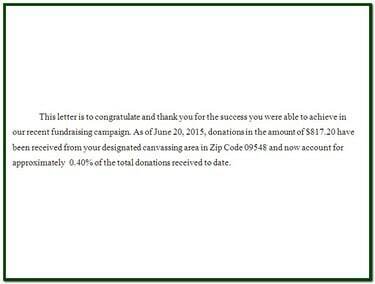
Attēla kredīts: Rons Praiss
Padoms
Formatējot datumus pasta sapludināšanā, mēneša vietturi un formāta kodi izmanto lielo burtu “M”. Mazo burtu "m" izmanto, lai apzīmētu minūtes.




